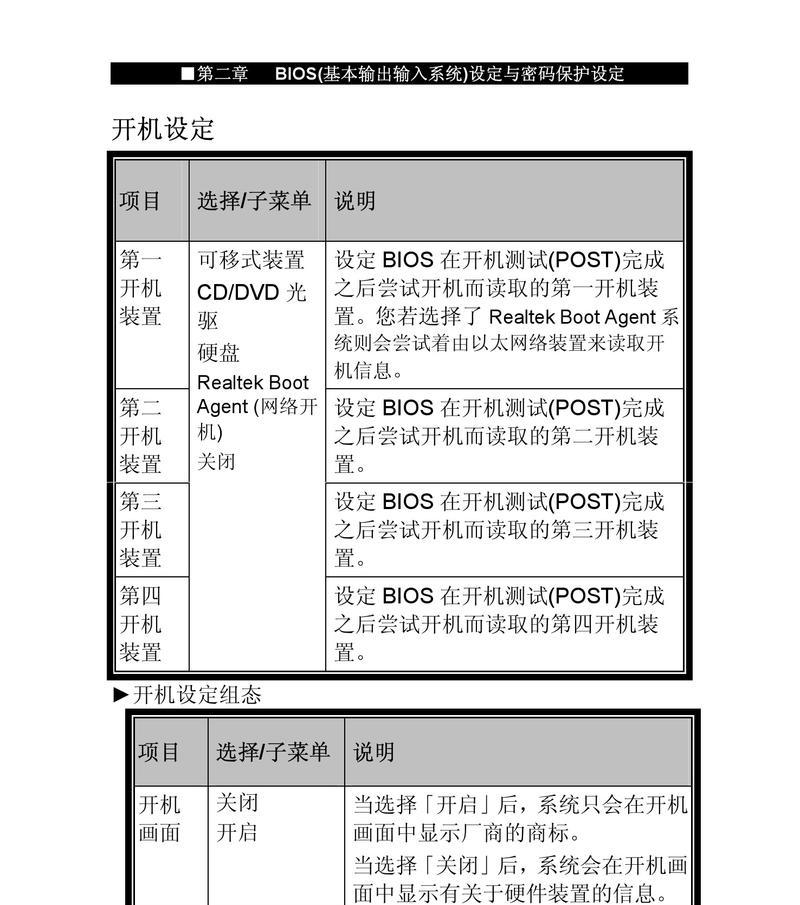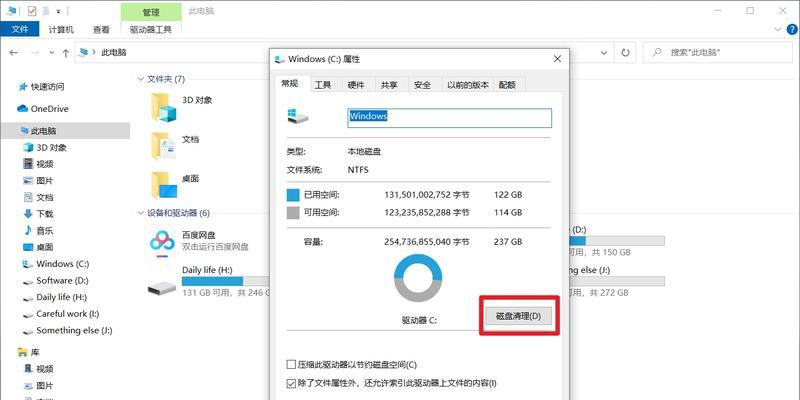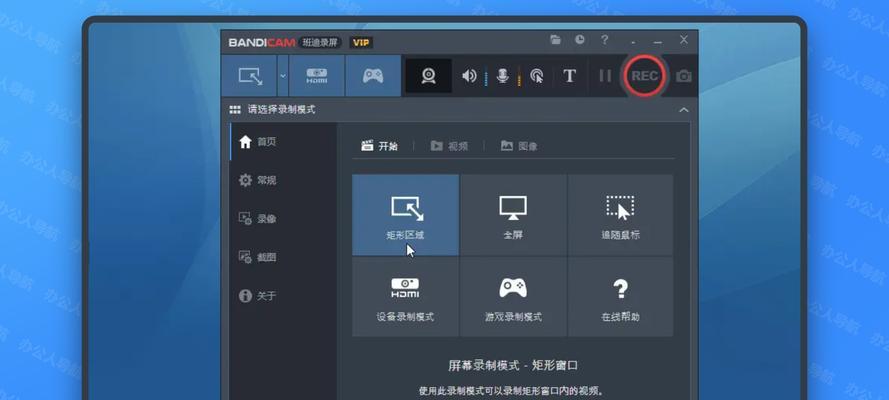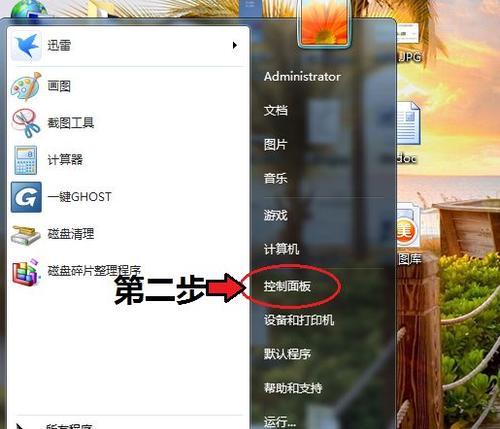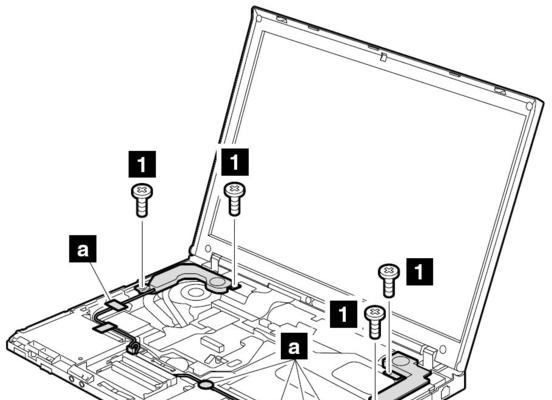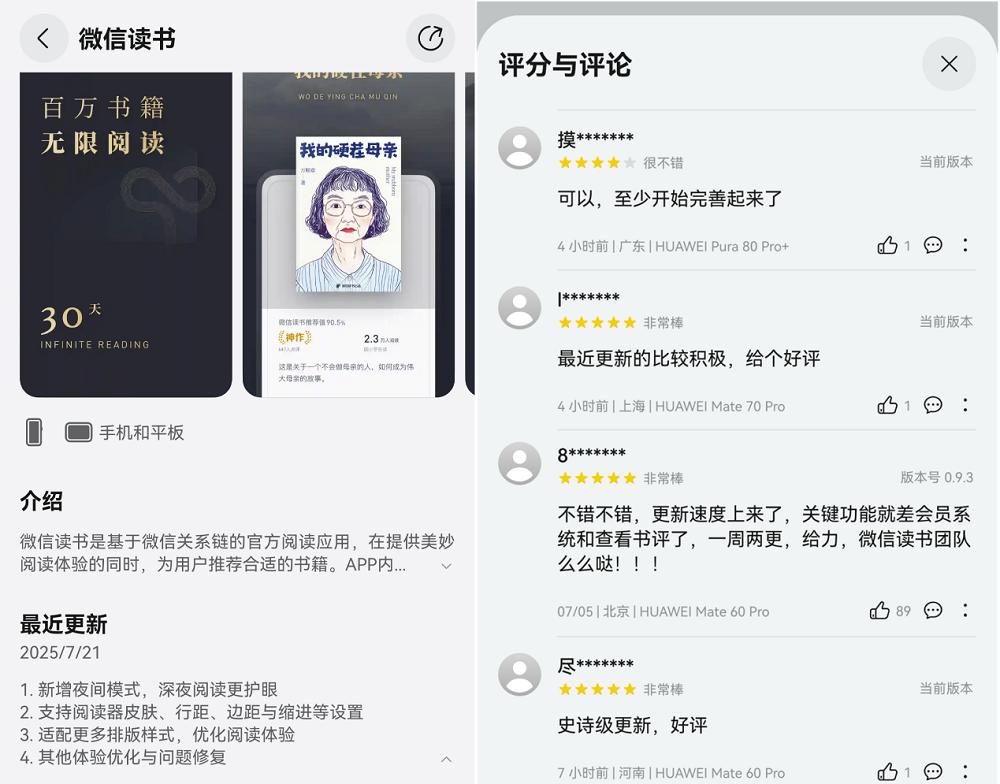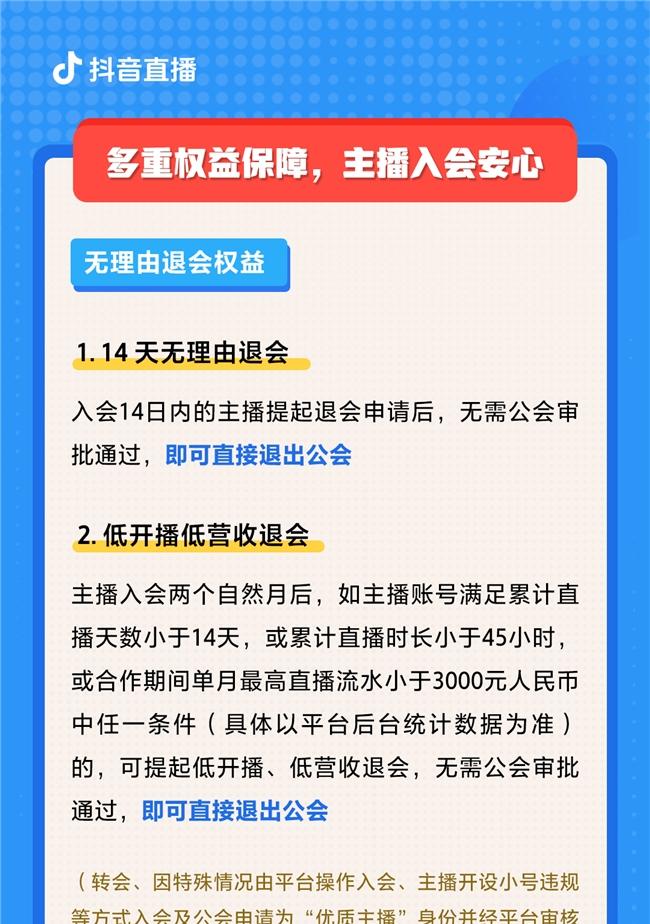笔记本电脑方框内打对号的具体操作步骤是什么?
- 科技动态
- 2025-03-20
- 52
在日常使用笔记本电脑时,我们经常需要在文档中打上对号以表示确认或完成某项任务。这看似简单的操作,却可能难倒一些不熟悉电脑操作的新手。本文将一步步指导您如何在笔记本电脑上实现这一功能,包括具体的按键操作、技巧分享以及应对常见问题的方案。请跟随我们的步骤,轻松掌握这一实用技巧。
第一步:了解操作环境
在开始之前,请确保您的笔记本电脑已开启并且登录到了可编辑文档的界面,如Word、Excel或其他文本处理软件。操作的过程中,我们将以Windows操作系统为例进行说明,不同操作系统及软件的细节操作可能略有差异。

第二步:使用快捷键插入符号
1.打开符号面板:在文档中任意位置,点击“插入”菜单栏。在弹出的菜单中选择“符号”选项。
2.寻找对勾符号:在符号面板中,选择“字体”下拉菜单,并从列表中找到“Wingdings”或“Wingdings2”等字体选项。这些字体通常包含各种常用的符号。
3.选择并插入对勾:在“Wingdings”字体选项下,您将看到一个方形内带有对勾的符号。选择它,然后点击“插入”。

第三步:使用字符映射表
如果您的键盘上没有直接输入对号的快捷键,您还可以借助系统自带的字符映射表来快速插入符号:
1.打开字符映射表:在Windows搜索栏中输入“字符映射表”并打开。
2.查找对勾符号:在字符映射表中找到“Wingdings”字体,浏览并找到您需要的对勾符号。
3.复制并粘贴:选择您喜欢的对勾符号,点击“复制”按钮,然后返回到文档中,通过“粘贴”操作将其插入到文档中。

第四步:使用快捷键
在一些特定的办公软件中,您还可以使用快捷键来插入对号:
1.按住Alt键:在键盘上找到并按住“Alt”键。
2.输入数字代码:依次输入对号符号对应的数字代码(例如:Alt+252)。
3.释放键盘:完成数字代码的输入后,释放“Alt”键和数字键盘,对号符号会自动出现在文档中。
第五步:调整符号格式
插入对号后,您可能需要对其进行格式调整,以符合文档的排版要求:
1.选中对号:用鼠标选中刚刚插入的对号符号。
2.设置字体大小:可以通过“字体大小”选项调整对号的大小。
3.设置文字颜色:如果需要,也可以更改对号的颜色。
常见问题解答
问:如果在文档中找不到Wingdings字体怎么办?
答:如果在插入符号的选项中找不到Wingdings字体,可能是字体未安装或未被激活。您可以通过网上下载Wingdings字体包进行安装,或者检查电脑的字体设置,确保Wingdings字体被正确安装和激活。
问:为什么我的笔记本电脑上没有数字小键盘?
答:某些轻薄型笔记本电脑采用紧凑设计,没有独立的数字小键盘。您可以通过按住“Fn”键与字母区的数字键组合来输入数字代码,或者使用字符映射表等其他方法来插入对号。
问:能否直接在键盘上找到并输入对号符号?
答:在大多数标准的键盘布局中,直接输入对号符号是不可能的。这是因为对号符号不是一个常用字符,所以没有被分配到任何一个键上。
结语
以上就是笔记本电脑方框内打对号的具体操作步骤。无论是通过插入符号面板、字符映射表,还是使用快捷键,您都可以轻松地在文档中添加对号。希望这些步骤能够帮助您在工作中更加高效地完成文档编辑。通过本文的详细指导,相信您已经能够熟练掌握这一技能。如在操作过程中还有其他疑问,欢迎进一步咨询。
版权声明:本文内容由互联网用户自发贡献,该文观点仅代表作者本人。本站仅提供信息存储空间服务,不拥有所有权,不承担相关法律责任。如发现本站有涉嫌抄袭侵权/违法违规的内容, 请发送邮件至 3561739510@qq.com 举报,一经查实,本站将立刻删除。!
本文链接:https://www.zlyjx.com/article-8945-1.html